วิธีการติดตั้ง ถอด และจัดการการ์ด Micro SD ในสวิตช์?
Nintendo Switch เป็นระบบเกมพกพาแบบพกพาที่ยืดหยุ่นมาก อย่างไรก็ตาม ความจุภายใน 32GB อาจจำกัดความต้องการของเกมเมอร์ หากคุณเป็นคนหนึ่งที่กำลังคิดที่จะขยายพื้นที่เก็บข้อมูลสวิตช์ แสดงว่าคุณมาถูกที่แล้ว!
เกมส่วนใหญ่ที่สร้างขึ้นสำหรับ Nintendo Switch นั้นค่อนข้างจะใช้พื้นที่หน่วยความจำที่ใหญ่กว่า แน่นอนว่าหน่วยความจำภายในจะไม่เพียงพอ
ดังนั้น คุณอาจต้องการใส่การ์ด SD หรือถอดออกเพื่อสลับกับการ์ดความจุสูง หรือคุณอาจต้องการโอนเนื้อหาจากการ์ด SD เก่าไปยังการ์ดใหม่
ในบทความนี้ เราจะแนะนำคุณตลอดขั้นตอนการติดตั้งหรือถอดการ์ด micro SD ใน Switch
วิธีการติดตั้งการ์ด Micro SD ในสวิตช์?
เมื่อคุณซื้อการ์ด micro SD เพื่อขยายความจุของสวิตช์ คุณต้องติดตั้งให้ถูกต้อง การติดตั้งการ์ด SD ลงในสวิตช์ของคุณนั้นไม่ยุ่งยากและใช้เวลานาน คุณจะได้รับการดำเนินการอย่างถูกต้องหากคุณทำตามขั้นตอนเหล่านี้:
- ขั้นแรก หากคุณได้ตั้งค่าสวิตช์ของคุณบน Dock ให้ลบออกจาก Dock คุณต้องถอดตัวควบคุมออกด้วย หากต้องการถอดคอนโทรลเลอร์ ให้กดปุ่มที่ด้านหลังคอนโทรลเลอร์
- จากนั้น คุณต้องปิดสวิตช์ของคุณ สำหรับสิ่งนี้ ให้กดปุ่มเปิด/ปิดค้างไว้ 5 วินาที
- หลังจากนั้น คุณจะได้รับแจ้งให้ปิดอุปกรณ์บนหน้าจอ เลือก ตัวเลือกด้านพลังงาน.
- เลือก ปิด ตัวเลือก.
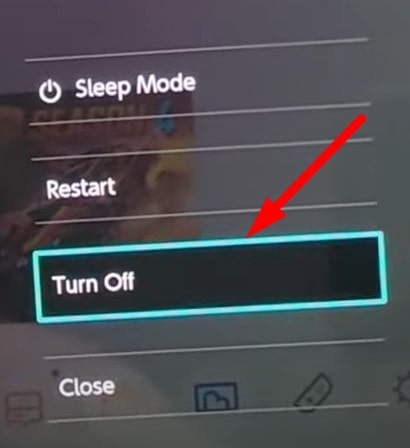
- ตอนนี้ คุณต้องพลิกสวิตช์เพื่อเข้าถึงด้านหลัง วิธีการใส่การ์ด SD ขึ้นอยู่กับรุ่นของสวิตช์
- บน Nintendo Switch: ยกขาตั้งขึ้นด้านหลังเพื่อดูพอร์ตที่อ่านว่า micro SD
- บน Nintendo Switch Lite: เปิดฝาครอบที่แผงด้านหลังที่ปิดการ์ด micro SD
- บน Nintendo Switch – รุ่น OLED: กางขาตั้งแบบปรับได้ออกเพื่อดูช่องเสียบการ์ด micro SD
- เลื่อนการ์ดของคุณที่ด้านหลังของสวิตช์เพื่อให้ส่วนที่หนาของการ์ด SD หันเข้าหาคุณ และฉลากการ์ดหงายขึ้น
- ดันการ์ด SD เข้าไปข้างในจนกว่าคุณจะได้ยินเสียงคลิก
- คุณจะได้รับข้อความบนหน้าจอให้รีสตาร์ทอุปกรณ์เพื่อใช้การ์ด micro SD
- รีสตาร์ทอุปกรณ์ของคุณ และตอนนี้คุณควรจะสามารถใช้การ์ด SD ได้แล้ว
บันทึก : คุณต้องตระหนักว่า Nintendo Switch รองรับเฉพาะ micro SD และ micro SDHC คุณยังสามารถใช้ micro SDXC ได้ แต่คุณต้องใช้ความพยายามเพิ่มเติม เช่น การอัปเดตที่ครอบคลุม ดังนั้นผมจึงแนะนำให้ใช้ micro SD หรือ micro SDHC คุณยังสามารถใช้การ์ด SD UHS-I (Ultra High Speed Phase I) เนื่องจากมีการถ่ายโอนข้อมูลความเร็วสูงที่ปรับปรุงประสบการณ์การเล่นเกมของคุณ
วิธีถอดการ์ด Micro SD ออกจากสวิตช์
เมื่อเวลาผ่านไป การ์ด SD จะเต็ม และคุณอาจพิจารณาหาการ์ดใหม่ที่มีความจุสูงกว่า หรือคุณอาจต้องการโอนเนื้อหาไปยังที่อื่น ในกรณีเช่นนี้ คุณต้องถอดการ์ด SD ออก นี่คือวิธีการ:
- ถอดสวิตช์ออกจาก Dock ถอดคอนโทรลเลอร์ออก และปิดอุปกรณ์ของคุณ หากคุณไม่ทราบวิธีการ โปรดดูส่วนวิธีการติดตั้งการ์ด SD ด้านบน
- กระบวนการในการถอดการ์ด SD นั้นขึ้นอยู่กับรุ่นของสวิตช์ด้วย
- จาก Nintendo Switch: พลิกอุปกรณ์ของคุณไปด้านหลังแล้วยกขาตั้งขึ้น คุณจะเห็นการ์ด micro SD เสียบอยู่ในช่องเสียบ
- จาก Nintendo Switch Lite: เลื่อนฝาปิดช่องเสียบการ์ด micro SD ที่แผงด้านหลังเข้าหาตัว
- จาก Nintendo Switch – รุ่น OLED: แกว่งขาตั้งแบบปรับได้แล้วคุณจะเห็นการ์ด SD เสียบอยู่ที่นั่น
- ค่อยๆ ดันการ์ด SD จนกว่าคุณจะได้ยินเสียงคลิก แล้วปล่อย ตอนนี้มันจะถูกขับออกจากสล็อต จับที่ปลายการ์ด SD แล้วดึงออกจากช่องเสียบ
บันทึก : อย่าพยายามถอดการ์ด SD โดยที่อุปกรณ์เปิดอยู่ มันอาจทำให้การ์ด SD เสียหาย และคุณอาจสูญเสียข้อมูลทั้งหมดของคุณ
วิธีจัดการพื้นที่บนการ์ด SD สวิตช์ของคุณ
คุณอาจสงสัยว่าคุณสามารถติดตั้งเกมเพิ่มเติมบนสวิตช์ของคุณได้หรือไม่ แต่หากพื้นที่จัดเก็บของคุณใกล้หมดหรือมีพื้นที่เหลือน้อยลง คุณจะไม่สามารถติดตั้งเกมได้ ไม่เช่นนั้นประสิทธิภาพในการเล่นเกมของคุณจะลดลง คุณอาจประสบกับความล่าช้าในเกมเมื่อการ์ด SD ของคุณเต็ม
คุณสามารถตรวจสอบพื้นที่เก็บข้อมูลที่เหลืออยู่บนสวิตช์ของคุณได้อย่างง่ายดายและดำเนินการตามนั้น คุณสามารถลบเกมที่คุณไม่ได้เล่นแล้วหรือฟอร์แมตการ์ด SD ทั้งหมดเพื่อติดตั้งเกมใหม่ หรือหากคุณมีการ์ด SD ใหม่ที่มีความจุสูงกว่า คุณสามารถถ่ายโอนเนื้อหาทั้งหมดจากการ์ด SD เก่าไปยังการ์ดใหม่ได้
ตรวจสอบพื้นที่เก็บข้อมูลที่เหลืออยู่บนสวิตช์ของคุณ
- นำทางไปยัง การตั้งค่า บนหน้าจอหลักแล้วกด อา ปุ่มเพื่อเปิด
- ขณะที่อยู่ในการตั้งค่า ให้เลื่อนลงไปที่ การจัดการข้อมูล แท็บ พื้นที่เก็บข้อมูลที่เหลืออยู่ของคุณจะแสดงในส่วนด้านขวา
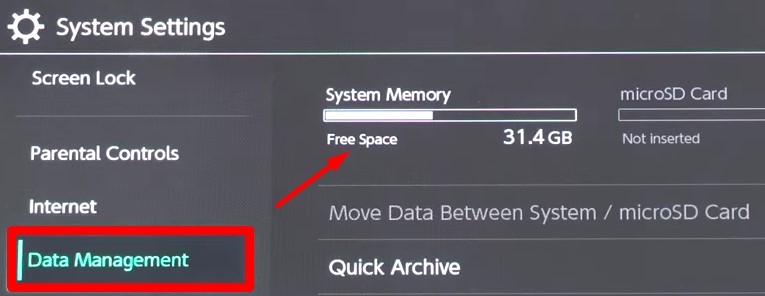
- กด บี ปุ่มเพื่อออกจาก การตั้งค่า.
ลบเกมที่คุณไม่ได้เล่น
- จากหน้าแรก เลือกเกมที่คุณต้องการลบ คุณจะเห็นขอบเขตสีน้ำเงินที่เน้นเกมเมื่อถูกเลือก
- กดเครื่องหมายบวก (+) ที่ด้านบนขวาหรือเครื่องหมายลบ (–) ที่มุมซ้ายบนของคอนโซล
- ภายใต้ จัดการซอฟต์แวร์ แท็บ เลือก ลบซอฟต์แวร์ ตัวเลือกจากส่วนด้านขวา
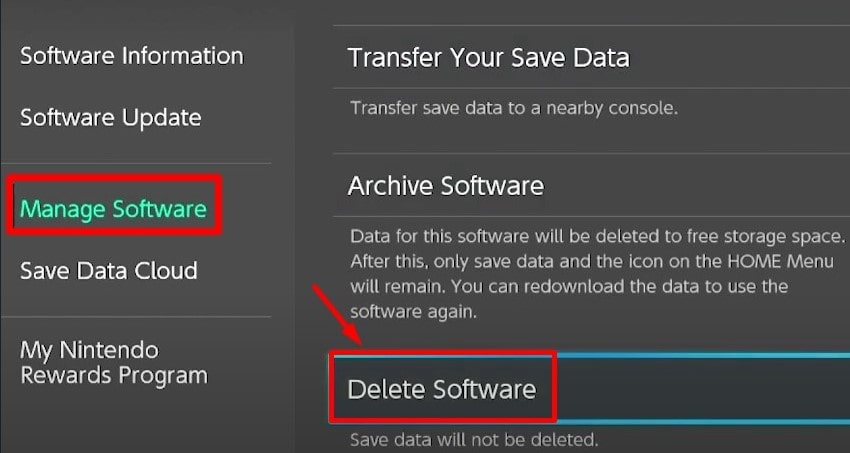
- ในข้อความแจ้งถัดไปที่ปรากฏขึ้น ให้ยืนยันการลบโดยกด อา ปุ่ม.
เมื่อคุณลบเกม เกมจะไม่ลบข้อมูลที่บันทึกไว้ คุณสามารถติดตั้งอีกครั้งและเล่นต่อได้ หากคุณต้องการลบเกมอย่างสมบูรณ์ ให้ทำตามขั้นตอนเหล่านี้:
- ภายใต้ การจัดการข้อมูล แท็บ โปรดเลื่อนลงเพื่อค้นหา ลบบันทึกข้อมูล ตัวเลือกและเปิด
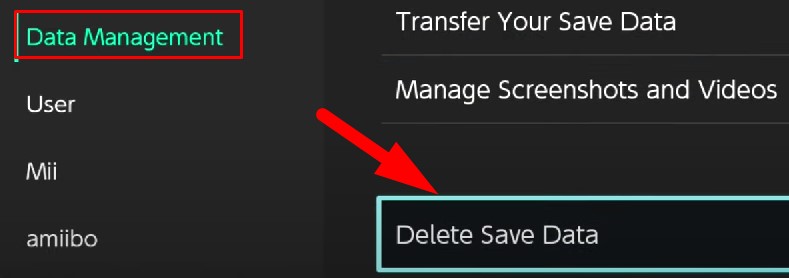
- เลือกข้อมูลที่บันทึกไว้ของเกมที่คุณต้องการลบแล้วกดปุ่ม อา ปุ่ม.
- หากคุณต้องการลบข้อมูลที่บันทึกไว้สำหรับบัญชีเดียว ให้เลือก ลบบันทึกข้อมูลสำหรับ “ชื่อบัญชีของคุณ” ตัวเลือก.
- หากคุณต้องการลบข้อมูลที่บันทึกไว้สำหรับบัญชีทั้งหมด ให้เลือก ลบบันทึกข้อมูลทั้งหมดสำหรับซอฟต์แวร์นี้.
- ยืนยันการลบ และคุณทำเสร็จแล้ว
ฟอร์แมตการ์ด Micro SD
นี่คือขั้นตอนในการฟอร์แมตการ์ด micro SD ของคุณ:
- เปิด การตั้งค่า จากหน้าแรกของสวิตช์ของคุณ
- เลื่อนลงไปที่ ระบบ แท็บที่ระบุว่าระบบ
- เลื่อนลงอีกครั้งในส่วนด้านขวาแล้วเลือก ตัวเลือกการจัดรูปแบบ.
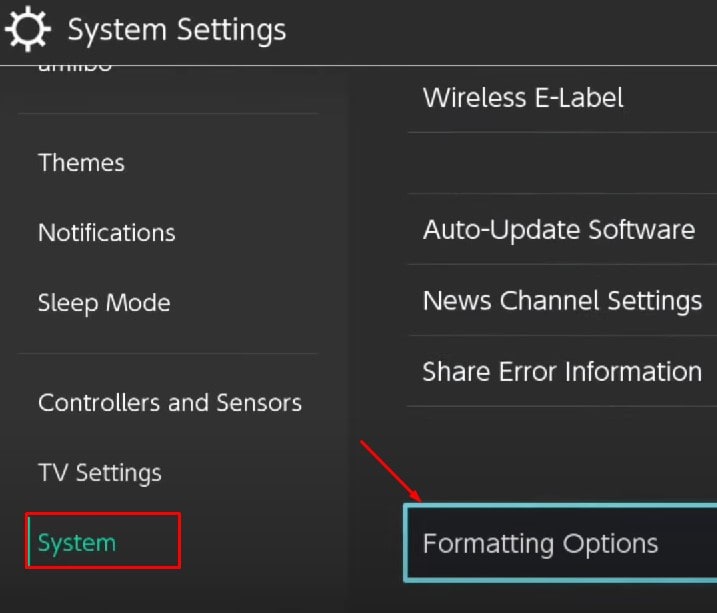
- ในหน้าถัดไป ให้เลือก ฟอร์แมตการ์ด microSD ตัวเลือก.
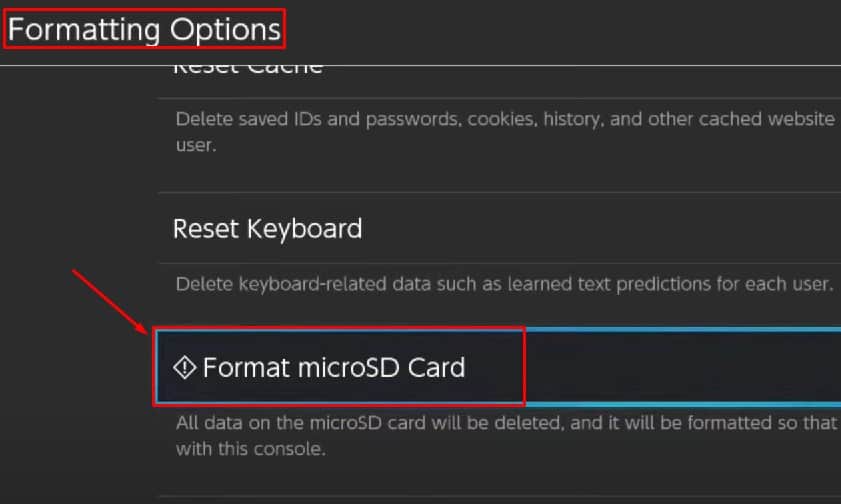
- เลือก ดำเนินการต่อ > รูปแบบ, และคุณทำเสร็จแล้ว อุปกรณ์ของคุณจะรีสตาร์ทหลังจากการฟอร์แมตเสร็จสิ้น
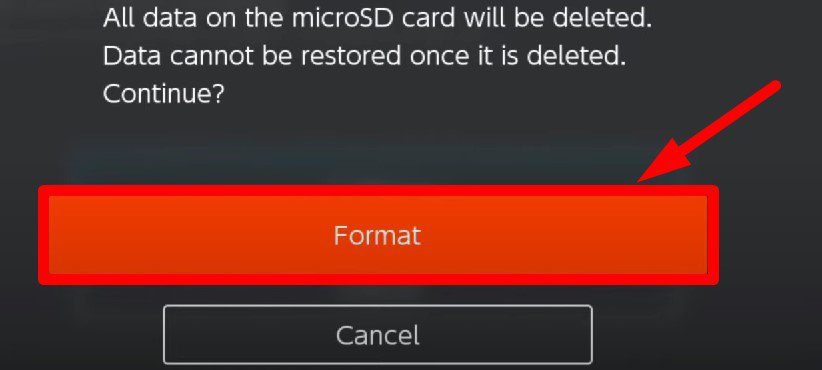
ถ่ายโอนเนื้อหาจากการ์ด SD เก่าไปยังการ์ดใหม่
- นำการ์ด SD เก่าออกจากสวิตช์ของคุณ
- ใส่การ์ด SD ลงในเครื่องอ่านการ์ดบนพีซีของคุณ
- เปิดการ์ด SD คุณจะเห็นโฟลเดอร์ชื่อ นินเทนโด ในนั้น. คัดลอกและวางทั้งโฟลเดอร์ลงในพีซีของคุณ
- ตอนนี้นำการ์ด SD เก่าออกจากเครื่องอ่านการ์ดแล้วใส่การ์ดใหม่
- คัดลอกโฟลเดอร์ที่คุณบันทึกไว้ก่อนหน้านี้ในพีซีของคุณลงในการ์ด SD ใหม่
- เมื่อการถ่ายโอนเสร็จสิ้น ให้นำการ์ด SD ออกจากพีซีของคุณแล้วใส่กลับเข้าไปในสวิตช์ ตอนนี้ควรทำงานได้ดีโดยมีพื้นที่ว่างมากกว่าก่อนหน้านี้
บันทึก : อย่าลบข้อมูลออกจากการ์ด SD เก่าจนกว่าคุณจะโอนข้อมูลไปยังการ์ด SD ใหม่ได้สำเร็จ หากสิ่งใดใช้ไม่ได้ผลในภายหลัง คุณอาจต้องใช้อีกครั้ง
คำถามที่เกี่ยวข้อง
SD, SDHC และ SDXC หมายถึงอะไร
มีป้ายกำกับบนการ์ดหน่วยความจำที่อ่านว่า SD, SDHC หรือ SDXC เป็นประเภทย่อยของการ์ดหน่วยความจำและจัดประเภทตามความจุและอัตราการถ่ายโอน
- SD การ์ด (Secure Digital) เป็นการ์ดหน่วยความจำรูปแบบเก่าที่สุดที่มีความจุจำกัดที่ 2GB และความเร็วในการถ่ายโอนสูงสุดคือ 12.5 MBPS
- SDHC (Secure Digital High Capacity) คือการ์ด SD รุ่นชั่วคราวที่มีความจุสูงสุด 32GB และให้อัตราการถ่ายโอนข้อมูล 25MBPS
- SDXC (Secure Digital eXtended Capacity) รองรับความจุสูงสุด 2TB และมีอัตราการถ่ายโอนข้อมูล 312MBPS ไม่ใช่ทุกอุปกรณ์ที่รองรับการ์ด SDXC ดังนั้นตรวจสอบให้แน่ใจว่าอุปกรณ์ของคุณรองรับก่อนที่จะซื้อ